Probléma
- Az ESET PROTECT Server telepítése során vegyes hitelesítés (SQL Server hitelesítés és Windows hitelesítés) szükséges
- Windows-hitelesítést szeretne használni az MS SQL-adatbázisba való bejelentkezéshez az ESET PROTECT-ben
Megoldás
Az MS SQL konfigurálása a Windows-hitelesítés használatához
Azon a számítógépen, ahol az ESET PROTECT Server telepítve van, navigáljon a következő könyvtárba:
C:\ProgramData\ESET\RemoteAdministrator\Server\EraServerApplicationData\Configuration\Szerkessze és mentse a
startupconfiguration.inifájlt úgy, hogy az a következőket tartalmazzaDatabaseType=MSSQLOdbc DatabaseConnectionString=Driver={SQL Server Native Client 11.0};Server=.\ERASQL;Database=era_db;Trusted_Connection=yes;
Kattintson a Startra és futtassa a Services (Szolgáltatások) parancsot.
Kattintson a jobb gombbal az ESET PROTECT Serverre, és válassza a Properties (Tulajdonságok) lehetőséget.
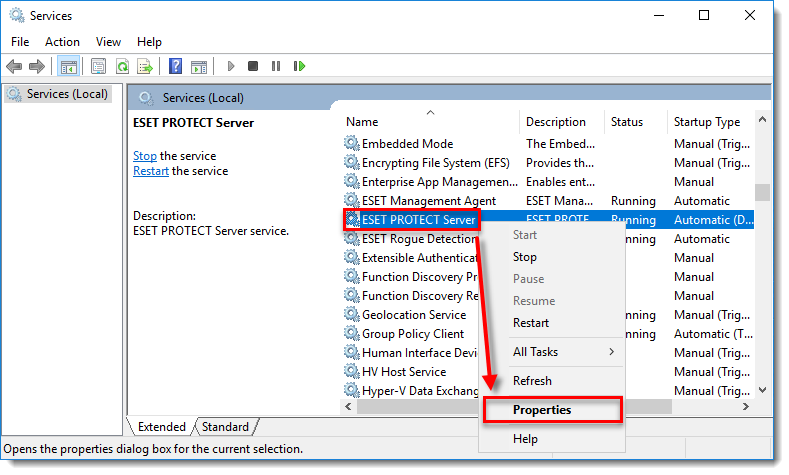
Kattintson a Log On (Bejelentkezés) gombra, majd a Browse (Tallózás) gombra.
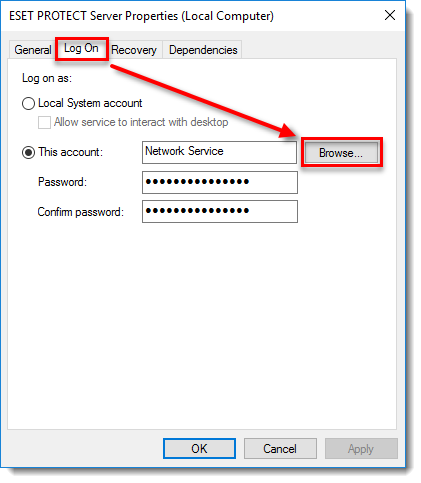
Írja be a Windows rendszerbe bejelentkező felhasználó nevét (ebben a példában Administrator), majd kattintson az OK gombra.
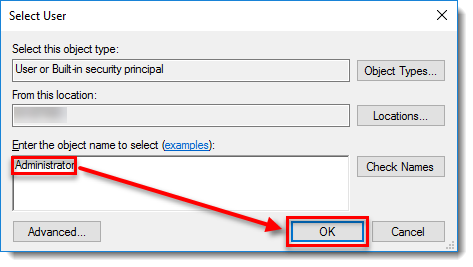
Írja be a jelszót a Password (Jelszó) és a Confirm password (Jelszó megerősítése) mezőkbe, majd kattintson az OK gombra.
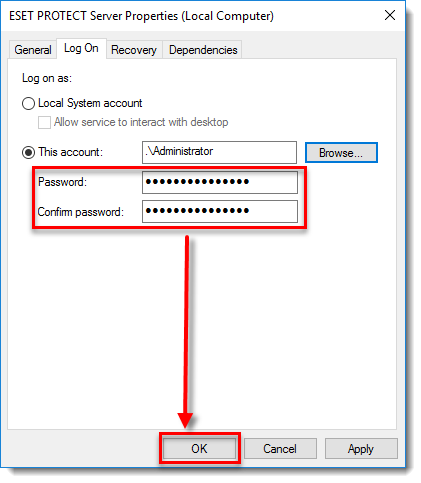
Kattintson a jobb gombbal az ESET PROTECT Server elemre, és válassza a Restart (Újraindítás) lehetőséget.
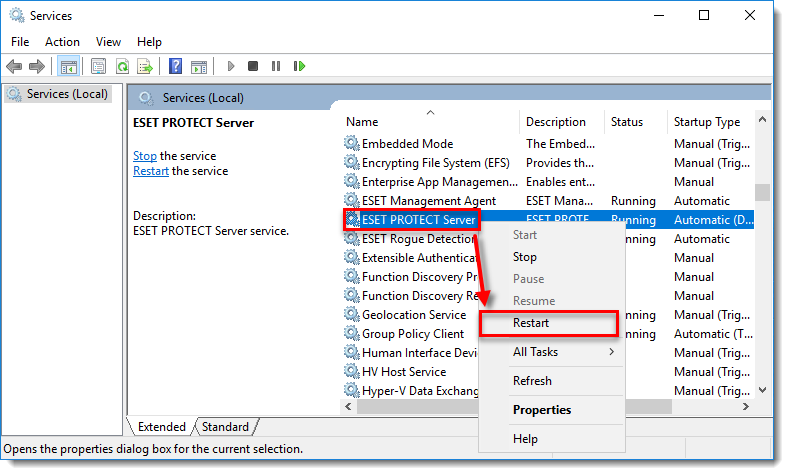
Igény szerint letilthatja a vegyes üzemmódú hitelesítést:
Töltse le és telepítse a Microsoft SQL Server Management Studio-t.
Módosítsa a Server authentication-t (Szerver hitelesítés) Windows Authentication mode-ra (Windows hitelesítési mód) az itt leírtak szerint.
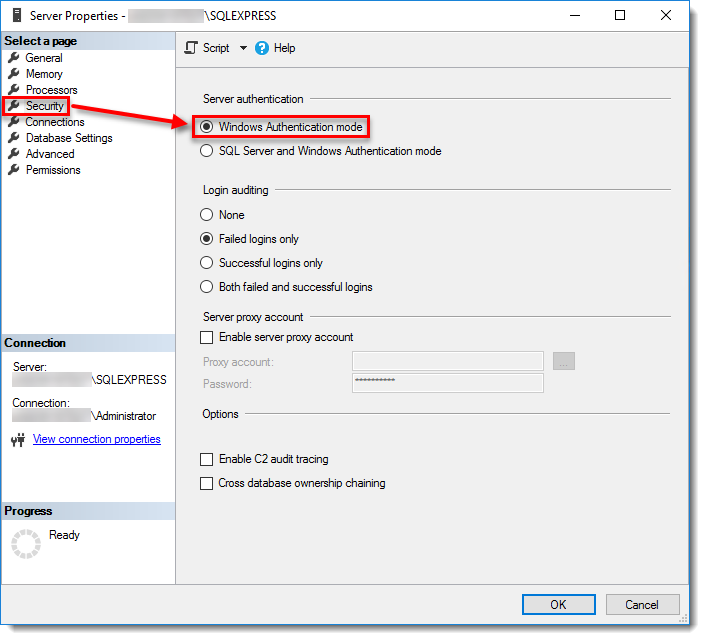
Az ESET PROTECT MS SQL adatbázishoz való csatlakozáshoz mostantól a rendszer a Windows-hitelesítést használja.